Word 格式在工作中是非常常見的,常用於文本或者圖文類內容的編輯、查看等。 不知道大家有沒有碰到過這樣子的需求,那就是將我們的 Word 文檔轉換為圖片。 那當我們需要將 Word 轉為 jpeg、png 或者 bmp 格式的圖片的時候,我們應該怎麼做呢? 有沒有比較好的方式能夠支持批量將 Word 轉換為 jpeg、png、bmp 圖片呢?
將 Word 轉換為圖片這麼一個看起來簡單的需求實現起來並不是那麼容易,因為這裡面包含的細節其實非常多,比如將 Word 轉換為 jpeg 格式的圖片,比如將 Word 轉換為 png 格式的圖片、比如將 Word 轉換為 bmp 格式的圖片,又比如將 Word 的每一頁都轉換為一張圖片,再或者將整個 Word 文檔轉成一張長圖,甚至有時候還需要將幾百甚至幾千個 Word 文檔都轉換為圖片等等! 是不是聽起來就很複雜呢?
今天就給大家介紹一種批量將 Word 轉換為 jpeg、png、bmp 圖片的方式,可以支持將 Word 轉換為 jpeg、png、bmp 等多種格式的圖片,可以將 Word 中的每一頁都轉換為一張圖片,還可以將整個 Word 轉換為一整張長圖,最重要的是這種方式可以支持批量處理,一次可以將多個 Word 文檔轉換為 jpeg、png、bmp 格式的圖片。 這種方式需要使用一個批量的小軟件-「我的ABC軟體工具箱」,這款軟件有著強大的批量處理功能,支持批量將 Word 轉換為 jpeg、png、bmp 圖片! 操作起來非常的簡單! 處理效率非常的高效!
打開「我的ABC軟體工具箱」後在左側選擇「格式轉換」,右側進入「文檔轉換為圖片」的功能。
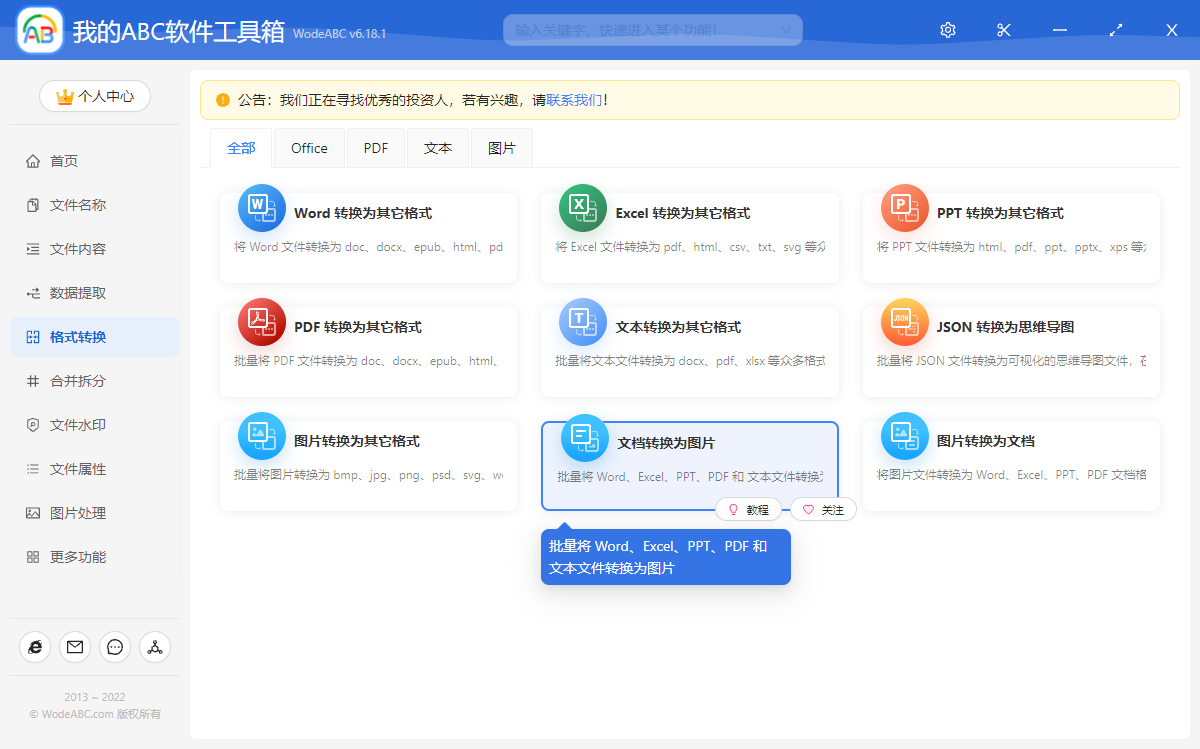
如果需要批量將 Word 轉換為 jpeg、png、bmp 圖片,我們只需要點擊上圖所示的功能菜單即可,進入到功能後,我們要做的第一件事就是選擇我們待處理的 Word 文檔,我們前面說過這個軟件可以支持批量處理,所以我們在選擇文件的時候可以一次性選擇多個,將我們所有需要轉換為圖片的 Word 文檔都選進來。 選擇好待處理文件後,我們就可以點擊下一步,進入到選項設置的界面。
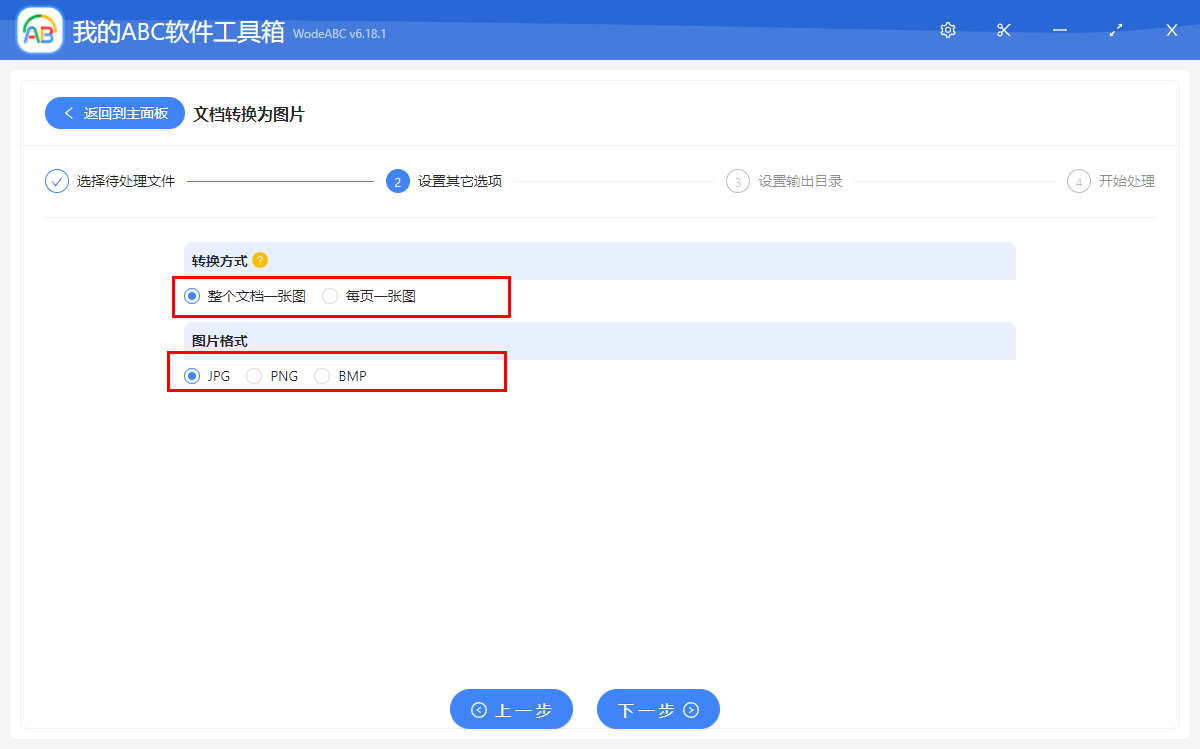
這裡我們能看到兩個可以設置的項:
1、轉換方式
轉換方式支持【整個文檔一張圖】和【每頁一張圖】兩種方式。
2、圖片格式
這裡支持的圖片格式有【JPG】、【PNG】、【BMP】三種。
上面的兩個設置項大家根據自己的實際需求進行選擇及設置即可! 設置好後就可以點擊下一步進入到輸出目錄的選擇了。 在完成對應的設置之後,我們就可以繼續點擊下一步,軟件也就開始進行我們期望的批量將 Word 轉換為 jpeg、png、bmp 圖片的操作了,軟件處理的過程非常快,只需要等待一會兒,軟件就能夠完成將多個 Word 文檔轉化為圖片格式的操作了。 是不是操作起來非常的方便呢? 小白用戶也能輕易的使用!